Hỗ trợ tư vấn
Tư vấn - Giải đáp - Hỗ trợ đặt tài liệu
Mua gói Pro để tải file trên Download.vn và trải nghiệm website không quảng cáo
Tìm hiểu thêm »Lỗi chứng chỉ bảo mật hay SSL khá phổ biến trên trình duyệt web. Ở bài viết này, hãy cùng Download.vn tìm hiểu cách loại bỏ lỗi SSL trên FireFox nhé!
Nếu thường xuyên duyệt web bằng Firefox, có thể bạn đã từng bắt gặp lỗi chứng chỉ bảo mật - Invalid Certificate hay SSL. Đó là do Firefox cố gắng tự động xác thực bất kỳ trang web hiện chứng chỉ bảo mật. Dưới đây là cách khắc phục lỗi chứng chỉ bảo mật trên Mozilla Firefox trong 3 bước dễ dàng.
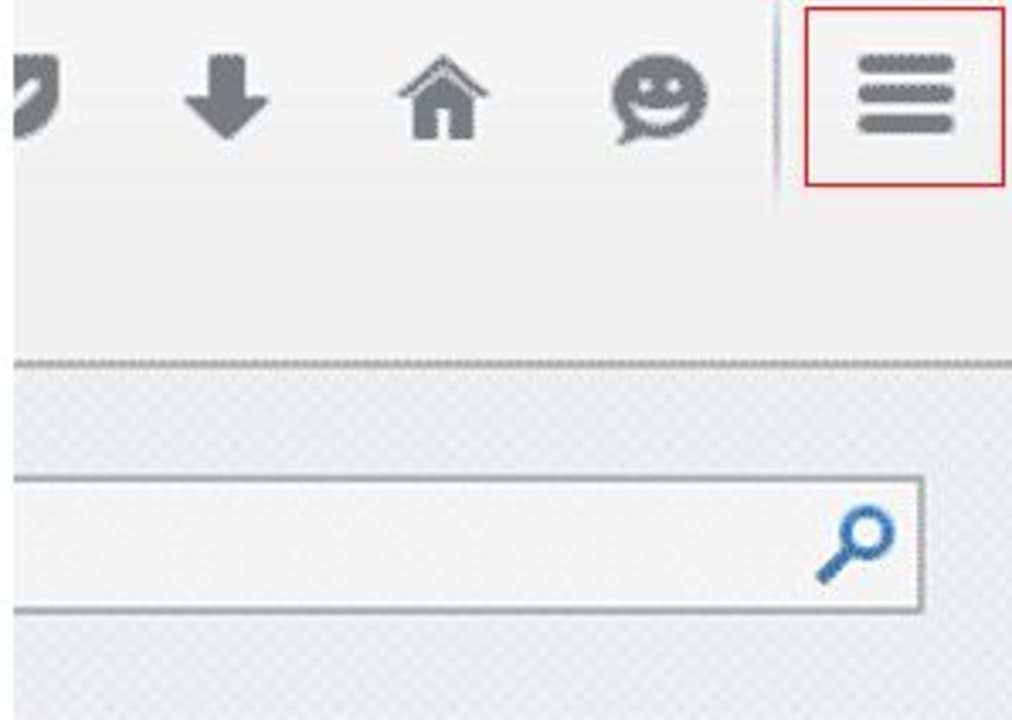
Mở trình duyệt web trên máy tính bằng cách click vào shortcut ở desktop. Icon đó nằm trên thanh dock hoặc ở menu ứng dụng của bạn. Click vào biểu tượng 3 đường nằm ngang ở bên phải, phía trên của màn hình. Hành động này sẽ mở ra một danh sách các cài đặt trình duyệt.
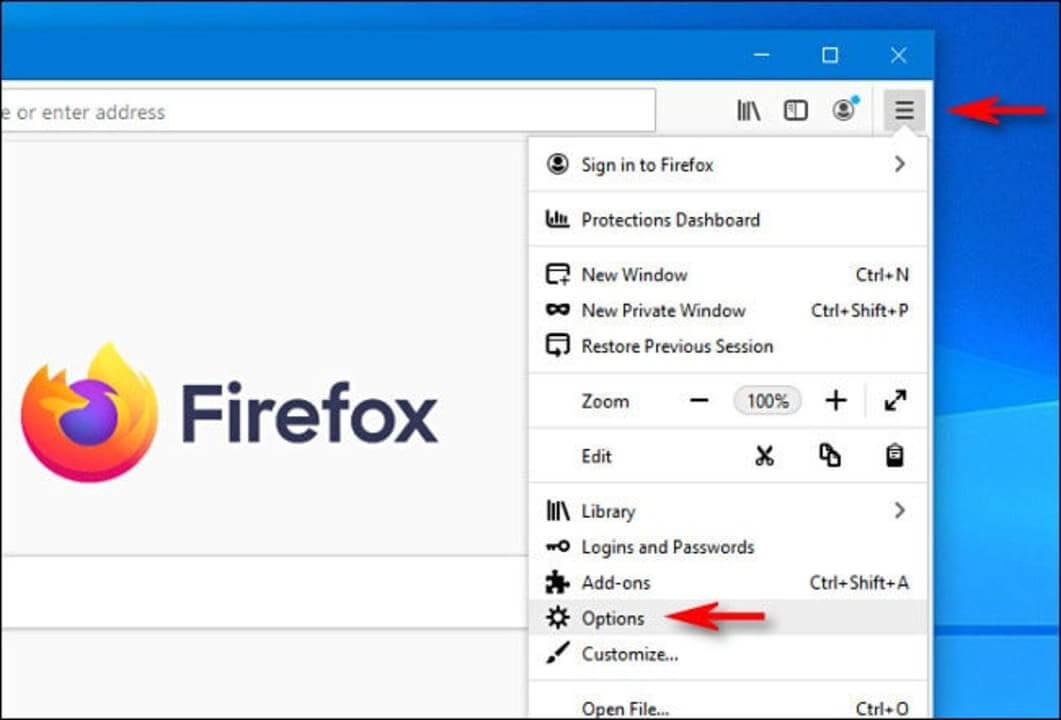
Ở danh sách thả xuống, click Options. Tiếp theo, nhấn Advanced.
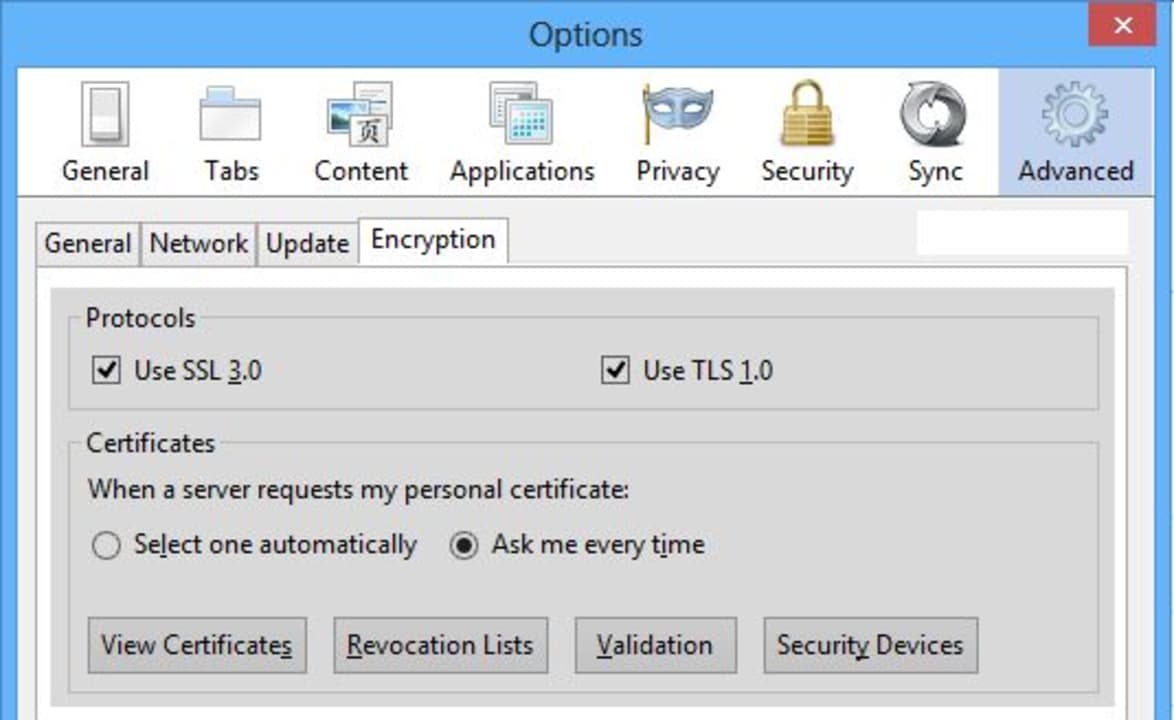
Giờ click Encryption từ các lựa chọn được cung cấp. Trong cửa sổ mã hóa, click nút Validate. Loại bỏ dấu tích cạnh Certificate Validation và click OK.
Từ bây giờ, Firefox sẽ chấp nhận toàn bộ chứng chỉ mà không xác thực chúng trước. Bạn sẽ không còn nhận được thông báo lỗi Invalid Certificate khi cố gắng truy cập các trang web trên trình duyệt Mozilla Firefox.
Bằng cách thực hiện những bước kể trên, bạn có thể khắc phục được lỗi chứng chỉ khi dùng Firefox. Từ giờ, bạn có thể khám phá mọi trang web khác nhau mà không cần phải lo lắng trình duyệt web sẽ chặn chúng do lỗi xác thực chứng chỉ hay SSL.
Hi vọng bài viết hữu ích với các bạn!
Theo Nghị định 147/2024/ND-CP, bạn cần xác thực tài khoản trước khi sử dụng tính năng này. Chúng tôi sẽ gửi mã xác thực qua SMS hoặc Zalo tới số điện thoại mà bạn nhập dưới đây: